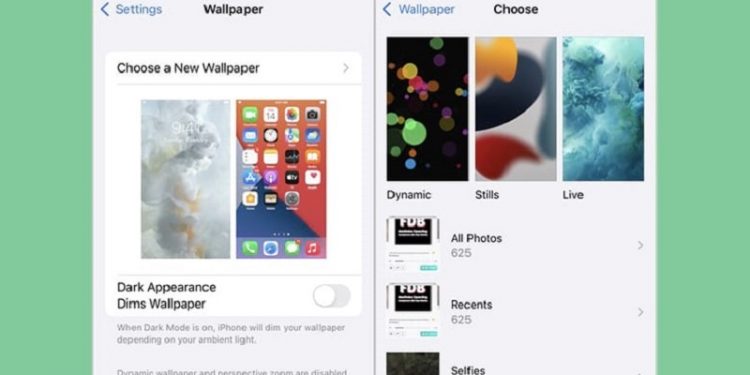Sở hữu một không gian điện thoại iPhone khoa học sẽ giúp cho người dùng tăng trải nghiệm và thuận tiện hơn trong quá trình sử dụng. Hiện nay cũng có rất nhiều cách sắp xếp ứng dụng trên iPhone đẹp hỗ trợ người dùng cách điều chỉnh bố cục ứng dụng sao cho ngăn nắp nhất. Hãy cùng theo dõi bài viết sau đây để nắm rõ được điều này nhé.
Nội dung chính
Thay đổi hình nền bạn thích
Khi mở điện thoại iPhone, việc đầu tiên người dùng nhìn thấy chắc chắn là màn hình rồi. Vậy nên việc sở hữu một hình nền đẹp sẽ giúp cho người dùng càng cảm thấy thú vị cũng như có một một tâm trạng cực tốt trong quá trình sử dụng điện thoại. Do đó, việc thay đổi hình nền sẽ là một trong những cách sắp xếp ứng dụng trên iPhone đẹp đầu tiên mà người dùng nên thực hiện.
Tuy nhiên không phải lúc nào việc thay đổi một bức hình bạn yêu thích là đủ. Bởi nó còn phụ thuộc vào rất nhiều yếu tố mà người dùng cần phải chú ý nữa.
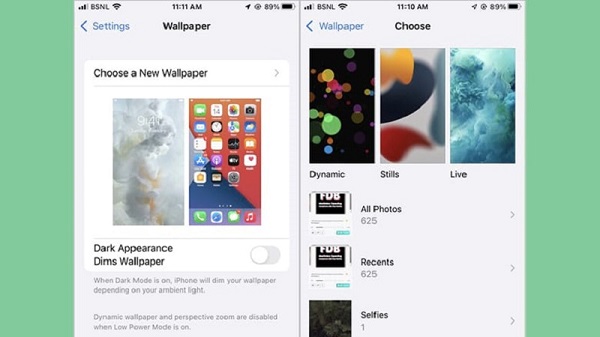
Thay đổi hình nền
Đầu tiên, hình nền cần chọn phải tạo được cảm giác hài hòa và phù hợp với tính thẩm mỹ của các ứng dụng, tiện ích. Người dùng cũng nên tránh những hình nền có màu sắc quá chói bởi nó rất dễ trùng với màu trắng của chữ số hiển thị trên màn hình. Điều này có thể sẽ gây khá nhiều khó khăn trong việc hiển thị những thông tin khi cần thiết.
Để thay đổi hình nền, người dùng hãy tới mục Cài đặt >> chọn Hình nền >> chọn Hình nền mới. Tại đây, người dùng có thể đặt hình nền Tĩnh hoặc hình nền Động đều được Apple cung cấp sẵn trong thư viện ảnh. Ngoài ra, người dùng cũng có thể chọn bất kỳ hình ảnh nào trong điện thoại của mình để phù hợp với sở thích hơn.
Ẩn hoặc sắp xếp lại các trang ứng dụng
Nếu trên màn hình của bạn có quá nhiều ứng dụng không cần thiết khiến cho không gian trông rất chật chội và không được khoa học. Lúc này, người dùng có thể sắp xếp ứng dụng trên iPhone bằng cách ẩn bớt những trang ứng dụng đó hoặc có thể sắp xếp lại các ứng dụng sao cho gọn gàng nhất. Đây chính là một cách sắp xếp ứng dụng trên iPhone cực kỳ hữu ích và dễ dàng thực hiện.
Để thực hiện điều này, người dùng hãy chạm và giữ bất kỳ chỗ nào trên màn hình cho đến khi các biểu tượng trên màn hình bắt đầu rung. Lúc này, người dùng hãy nhấn vào dấu chấm ở dưới để chọn vào chế độ tùy chỉnh màn hình chính. Người dùng tiếp tục ấn vào biểu tượng dấu kiểm dưới tại trang bất kỳ để bắt đầu ẩn nó. Khi bạn muốn thoát khỏi chế độ này, chỉ cần nhấn vào một nơi nào đó trên màn hình là được.
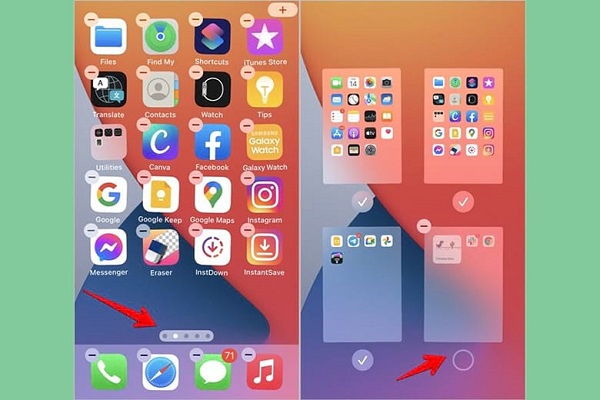
Ẩn các ứng dụng không cần thiết
Trong trường hợp người dùng muốn xóa toàn bộ trang thì có thể nhấn vào biểu tượng dấu (-) để tiến hành xóa. Như vậy, trang mà người dùng nhấn chọn sẽ tự động bị xóa khỏi danh sách trang. Tuy nhiên, các ứng dụng tại trang ấy sẽ không bị gỡ cài đặt và người dùng có thể tìm thấy trong Thư viện ứng dụng.
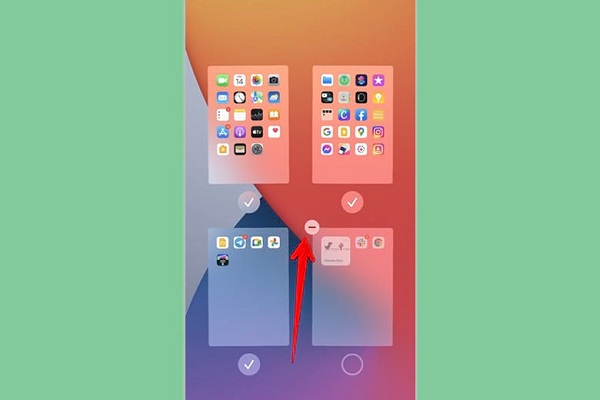
Nhấn vào biểu tượng dấu (-) để tiến hành xóa
Còn nếu người dùng muốn thay đổi thứ tự các trang, cũng chỉ cần chạm và giữ trang ấy, sau đó di chuyển trang đến những vị trí bạn mong muốn là được.
Sử dụng Chế độ Tập trung trên phiên bản iOS 15
Chế độ tập trung đã được Apple giới thiệu trên phiên bản iOS 15. Tính năng này sẽ cho phép người dùng có thể tắt tiếng các cảnh báo cũng như các cuộc gọi trên điện thoại iPhone. Ngoài ra, sử dụng chế độ tập trung cũng sẽ là một cách để sắp xếp ứng dụng trên iPhone đẹp. Chế độ này còn giúp người dùng có thể hiển thị các trang màn hình khác nhau thông qua chế độ Tập trung nào đang hoạt động.
Cụ thể, nếu như người dùng đang Tập trung đọc sách, thì sẽ chỉ có thể truy cập vào các ứng dụng đọc Sách tại màn hình. Còn đối với các ứng dụng không liên quan thì sẽ bị ẩn đi. Điều này sẽ hạn chế được tình trạng xao lãng khi người dùng cần tập trung làm một việc gì đó.
Để có thể sử dụng chế độ Tập trung như một cách sắp xếp các ứng dụng trên iPhone, người dùng nên thực hiện như sau:
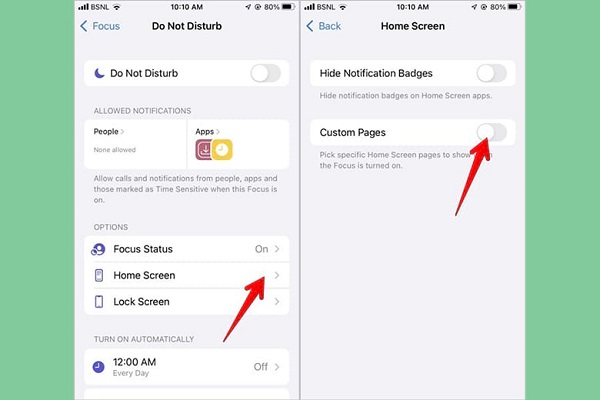
Chọn các trang mà người dùng muốn hiển thị lên màn hình chính
Bước 1: Truy cập vào phần Cài đặt >> đến mục Tập trung.
Bước 2: Chọn phần “Cấu hình mong muốn” >> chọn Màn hình chính.
Bước 3: Chọn Trang tùy chỉnh >>chọn các trang mà người dùng muốn hiển thị.
Xóa bớt các ứng dụng để màn hình chính gọn gàng
Nhờ việc xóa bớt các ứng dụng khỏi màn hình mà không hề bị gỡ cài đặt chính là cách sắp xếp ứng dụng trên iPhone khá phổ biến. Nhờ tính năng này, người dùng chỉ cần giữ ứng dụng thật sự cần thiết với mình. Điều này cũng giúp cho màn hình luôn gọn gàng và sạch sẽ hơn. Đồng thời cũng giúp người dùng nhanh chóng tìm ra các ứng dụng cần thiết một cách dễ dàng hơn.

Xóa bớt các ứng dụng không cần thiết
Bước 1: Chạm và giữ biểu tượng ứng dụng >> chọn Xóa ứng dụng.
Bước 2: Chọn Xóa khỏi màn hình chính. Nếu như bạn muốn xóa ứng dụng hoàn toàn thì có thể nhấn chọn Xóa ứng dụng.
Chỉ giữ ứng dụng trong Thư viện Ứng dụng
Một cách sắp xếp ứng dụng trên iPhone phổ biến tiếp theo đó chính là chỉ để ứng dụng trong thư viện ứng dụng. Lúc này, người dùng có thể kiểm soát những ứng dụng thật sự cần thiết trên màn hình chính. Từ đó sẽ giúp cho không gian màn hình trông sẽ gọn gàng và khoa học hơn. Đồng thời người dùng cũng nhanh chóng tìm thấy ứng dụng khi cần thiết.
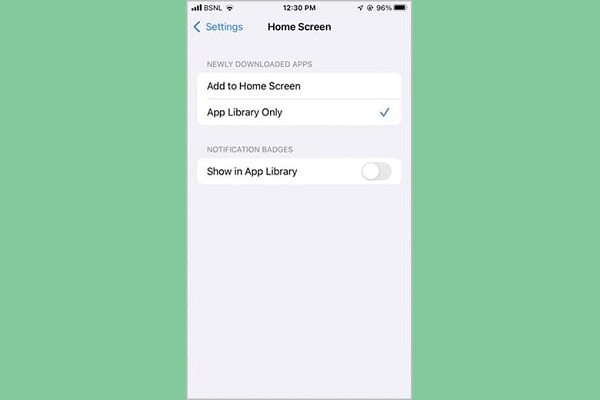
Giữ các ứng dụng trong thư viện
Bước 1: Vào phần Cài đặt >> đến mục Màn hình chính.
Bước 2: Chọn tiếp mục Chỉ Thư viện Ứng dụng.
Sắp xếp ứng dụng theo tông màu
Những cách sắp xếp ứng dụng trên iPhone bên trên sẽ nghiêng về việc giữ lại những ứng dụng cần thiết. Còn nếu nếu như người dùng muốn giữ lại tất cả các ứng dụng trên màn hình và muốn sắp xếp sao cho khoa học nhất. Thì có thể thực hiện cách sắp xếp ứng dụng theo tông màu. Đây cũng là một cách khá phổ biến mà người dùng có thể tham khảo.
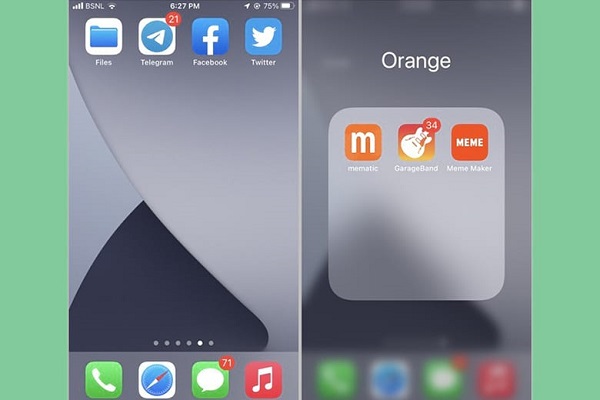
Sắp xếp theo tông màu
Cách sắp xếp các ứng dụng trên iPhone này được thực hiện theo nguyên tắc đó là những ứng dụng có cùng màu sắc thì sẽ được đặt cạnh nhau.
Để thực hiện điều này, người dùng hãy chạm và giữ biểu tượng ứng dụng, sau đó tiến hành chuyển nó sang một trang trống. Kế tiếp, người dùng hãy chọn những ứng dụng có cùng màu với nhau và di chuyển đến cùng một trang.
Sắp xếp các ứng dụng trên iPhone dựa theo chức năng và nhu cầu
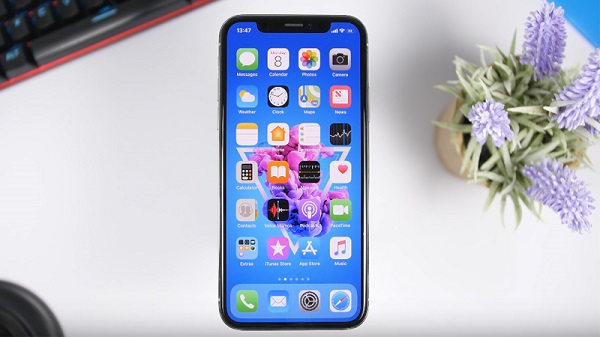
Sắp xếp theo chức năng và nhu cầu
Cách sắp xếp ứng dụng trên iPhone theo chức năng và nhu cầu sử dụng cũng là một thủ thuật mà người dùng nên thử. Cách làm này cũng giống như khi phân chia từng ứng dụng theo màu sắc. Mỗi ứng dụng đều có một chức năng và đáp ứng cho từng nhu cầu làm việc, học tập cũng như giải trí riêng. Do đó, việc sắp xếp ứng dụng theo chức năng sẽ giúp người dùng có thể thuận tiện hơn trong việc sử dụng ứng dụng.
Sắp xếp ứng dụng theo thứ tự ưu tiên mà người dùng hay sử dụng nhất
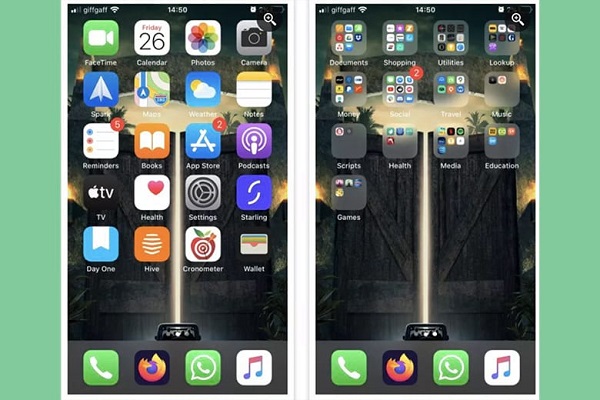
Sắp xếp ứng dụng theo thứ tự ưu tiên
Mặc dù người dùng cần phải tải xuống một lượng lớn ứng dụng, nhưng không phải ứng dụng nào bạn cũng cần phải sử dụng hàng ngày. Vậy nên đây sẽ là cách sắp xếp ứng dụng trên iPhone vô cùng tối ưu. Người dùng có thể nhanh chóng tìm kiếm ứng dụng mà mình cần được nhanh nhất. Điều này cũng giúp giảm bớt được thời gian tìm các ứng dụng giữa rất nhiều các ứng dụng khác nhau.
Đổi tên thư mục nhóm ứng dụng
Thay vì phải đặt tên danh mục một cách chung chung, người dùng nên đặt theo chức năng sẽ giúp cụ thể hóa hơn. Ví dụ: đối với những ứng dụng liên quan đến âm nhạc, người dùng có thể đặt tên thư mục là Nghe.
Điều này sẽ giúp tên thư mục không còn bị nhàm chán đồng thời cũng giúp người dùng dễ dàng phân loại hơn cho sau này.
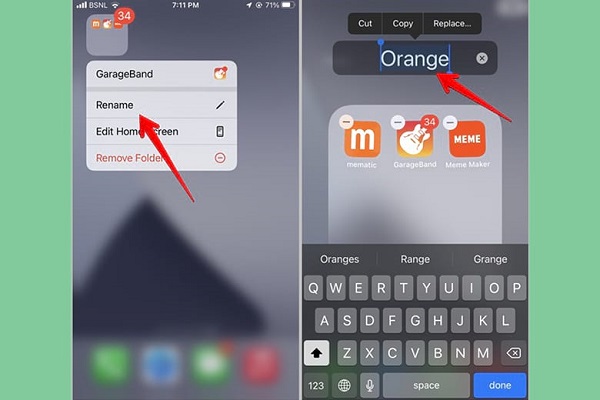
Đổi tên thư mục
Như vậy bài viết trên đây đã hướng dẫn đến người dùng cách sắp xếp các ứng dụng trên iPhone một cách gọn gàng và đẹp mắt nhất. Hy vọng những thông tin của bài viết sẽ giúp bạn chủ động sắp xếp ứng dụng trên iPhone của mình trông phù hợp nhất có thể.
Xem thêm: